Como la capacidad de GRUB 2 para solucionar problemas de arranque ha mejorado mucho con respecto al cargador de arranque GRUB original. Este artículo le brinda información sobre las opciones disponibles para reparar problemas de arranque de GRUB 2 e instrucciones específicas sobre cómo usar el terminal de GRUB 2. Las instrucciones están escritas para GRUB 2.
¿Cómo se ve?
Básicamente, hay tres mensajes de error o pantallas cuando GRUB no se inicia.
grub> :Este es el modo de pantalla que ve cuando GRUB ha encontrado todo excepto el archivo de configuración. Este archivo probablemente será grub.conf .
rescate grub> :Este es el modo cuando GRUB 2 no puede encontrar la carpeta GRUB o su contenido falta o está dañado. La carpeta GRUB 2 contiene el menú, los módulos y los datos ambientales almacenados.
GRUB :Solo "GRUB", nada más indica que GRUB 2 no pudo encontrar ni siquiera la información más básica necesaria para iniciar el sistema.
Estos son los errores básicos que pueden ocurrir durante el arranque. Aunque hay algunos errores más que se pueden ver en la pantalla, como pantalla de bienvenida congelada, Busybox o Initramfs:GRUB 2 comenzó....
Pero cada uno de los modos de falla de GRUB 2 se puede corregir desde la terminal de GRUB 2 o el CD o DVD de arranque en vivo de la distribución, también hay herramientas de rescate de terceros disponibles.
Comandos básicos disponibles.
Estos son los comandos que se pueden usar cuando ingresa al modo terminal de GRUB 2 presionando "c".
boot (Initiate the boot, also F10 or CTRL-x)
cat (view the contents of config or txt files; cat (hd0,1)/boot/grub/grub.cfg)
configfile (Load a GRUB 2 configuration file such as grub.cfg; configfile (hd0,5)/boot/grub/grub.cfg.)
initrd (Loads the initrd.img, necessary for booting; initrd (hd0,5)/initrd.img.)
insmod (Loads a module; insmod (hd0,5)/boot/grub/normal.mod, or insmod normal.)
linux (Loads the kernel; insmod /vmlinuz root=(hd0,5) ro.)
loop (Mount a file as a device; loopback loop (hd0,2)/iso/my.iso.)
ls (lists the contents of a partition/folder; ls, ls /boot/grub, ls (hd0,5)/, ls (hd0,5)/boot.)
lsmod (List loaded modules.)
normal (Activate the normal module, if loaded.)
search (Search for a device. Type help search for the available options.)
set (Review current settings, or set XXX to set a variable such as colors, prefix, root.)
vbeinfo (Display GRUB 2 available resolutions.)
La carcasa de rescate.
Si obtiene un shell de rescate, esto generalmente significa que GRUB no pudo cargar el módulo "normal" por algún motivo. Es posible solucionar esto temporalmente:por ejemplo, si el motivo de la falla es que el "prefijo" es incorrecto (tal vez se refiere al dispositivo incorrecto, o tal vez la ruta a "/boot/grub" no se hizo correctamente en relación con el dispositivo), luego puede corregir esto e ingresar al modo normal manualmente:Inspeccione el prefijo actual (y otras variables preestablecidas):
set
Probablemente obtendrá una salida más o menos como esta:
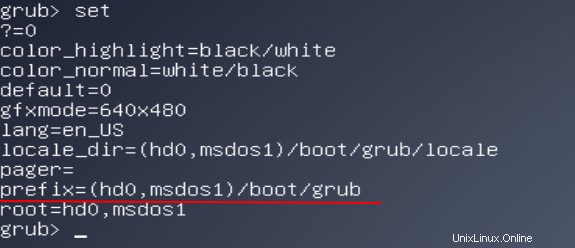
Su salida puede diferir pero obtiene la información requerida. Descubra qué dispositivos están disponibles:
ls
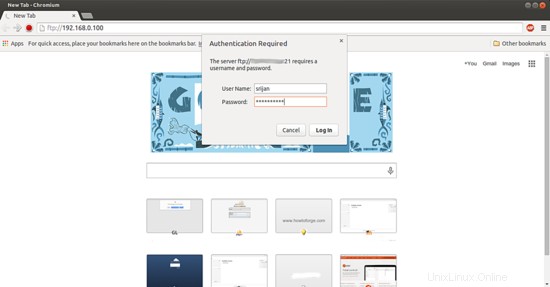
Establezca el valor correcto, que podría ser algo como esto:
set prefix=(hd0,1)/grub
(esto debe hacerse de acuerdo con el nombre de su propia unidad)
set root=(hd0,1)
(esto debe realizarse de acuerdo con su propio nombre de unidad).
insmod normal
normal
Los comandos anteriores lo sacarán del modo de rescate al modo de terminal normal. En el modo de terminal, tiene más comandos con mayor funcionalidad.
Después de los comandos anteriores, puede continuar e iniciar el resto de la configuración.
insmod linux
* linux /vmlinuz root=/dev/sdXY ro
(si esto no funciona prueba esto)
linux /boot/vmlinuz-3.2.0-14-generic root=/dev/sda1 ro
(opcional)
initrd /initrd.img
(Selecciona la imagen initrd.)
boot
Después de iniciar el sistema.
Actualice el archivo de configuración de GRUB.
sudo update-grub
Reinstalación de Grub en el dispositivo:
sudo grub-install /dev/sdX
Esto debería ser para la parte de rescate y su sistema debería estar bien y funcionando. Si no, puede ahorrarse todos sus problemas utilizando Boot Repair. Esta es la herramienta utilizada para reparar su menú de inicio completo. Puede descargarse directamente y usarse como un CD o DVD Live Boot. Aquí está el enlace de descarga.